Cum să activați butonul Fn de pe un utilizator de laptop sfaturi
S-ar părea că tastatura laptop-ul nu este diferită de la o tastatură PC standard. Cu toate acestea, există anumite diferențe: numai în acest dispozitiv compact este prezent butonul Fn. Ea există pentru a îmbunătăți eficiența experienței utilizatorului. Fn ajută la rândul său, rapid pe Bluetooth. Wi-Fi, trimite e-mail, luminozitatea ecranului schimbare, volum, și așa mai departe. N. Dacă laptopul nu funcționează tasta Fn, este în esență „tăiat“ experiența utilizatorului.

Includerea tastei Fn se deschide o mulțime de oportunități pentru utilizator
Caracteristici de utilizare a tastei Fn
locație
Butonul Fn de pe aproape toate dispozitivele aflate în colțul din stânga jos al tastaturii. Această cheie a luat mult timp sediul său permanent pe dispozitivele de diferite mărci de renume mondial de echipamente. Este înainte sau după tasta Ctrl. Practica arată că un astfel de aranjament cheia pentru utilizatori este foarte convenabil.
Cum funcționează și care se referă la «Fn»
«Funcția» - este de la acest cuvânt provine numele de interes major pentru noi. Puteți să-l utilizați pentru a efectua o varietate de operațiuni, dar în combinație cu alte butoane. Acestea sunt numite taste de comenzi rapide. Combinația cheie este diferită pentru fiecare model, dar principiul de funcționare a acestora este aceeași. De exemplu, pe un calculator de brand laptop Lenovo butonul Fn poate da următoarele rezultate:
- Fn + săgeată dreapta / săgeată stânga - schimbare în volum;
- Fn + Insert - opțiune pentru a dezactiva sau activa Scroll Lock;
- Fn + F6 - conectarea mouse-laptop (touchpad);
- Fn + F5 - comutator Bluetooth;
- Fn + F4 - schimbarea extensiei a monitorului;
- Fn + F3 - este utilizat cu un proiector; Această combinație face posibilă pentru a comuta pe ecranul monitorului proiector;
- Fn + F2 - opțiunea de oprire / pe monitor;
- Fn + F1 - modul de repaus;
- Fn + / săgeată în jos - scăderea sau creșterea luminozității monitorului;
- Fn + F12 - urmări înapoi;
- Fn + F11 - urmări înainte;
- Fn + F10 - opri pe un player media;
- Fn + F9 - Pauză / Reluare;
- Fn + Home - (funcționează în fișiere media) - pauză.
După studierea acestor combinații, puteți utiliza tastatura de laptop cât mai eficient posibil, chiar și fără a folosi mouse-ul.
Oprit / comutator Fn
În mod normal, butonul este activat când apăsați Fn + NumLock, dar aceasta nu funcționează întotdeauna. De multe ori pentru a porni laptop-cheie Fn este necesară pentru a se îngropa în BIOS.
Utilizarea BIOS
Nimic complicat aici, procedura este următoarea:
- Du-te la BIOS-ul (să apăsați Esc, F2 sau Del când dispozitivele cu pornire).
- Du-te la Setup Utility.
- Localizați meniul System Configuration.
- Activați opțiunea Fn (sub modul tastelor de acțiune).
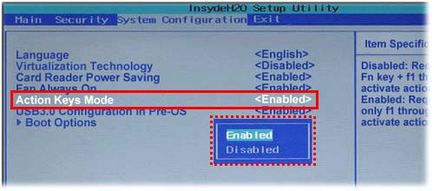
instalarea driver-elor
Cel mai eficient mod de a activa tasta Fn este de a testa drivere pentru tastatura. Când „rupt“ sistem de operare pentru componente de laptop individuale sunt adesea instalate „foc“ greșit. specialiști cu experiență recomandăm să descărcați numai drivere din paginile oficiale ale producătorilor. Pe resursele oficiale, puteți găsi cu ușurință driverul cheie Fn pentru HP, Sony, LG, Lenovo, Acer, DNS, Toshiba, Dell si multe altele.

Utilizarea utilităților
Uneori, nu există nici o schimbare după punerea în aplicare a recomandărilor descrise aici. În acest caz, poate ajuta la instrumente speciale. Rețeaua poate găsi o mulțime de programe pentru a permite tasta Fn, multe dintre ele sunt gratuite.
Deci, pentru dispozitivele Sony de brand de utilitate proiectat VAIO Control Center și Sony Bibliotecă partajată, pentru dispozitive Samsung ideale Display Manager Easy (de obicei, acest program oferă pe disc în același pachet cu tehnologia achiziționată). Pe Toshiba este mai bine instalați Flash Carduri Utility Support sau Hotkey Utility.
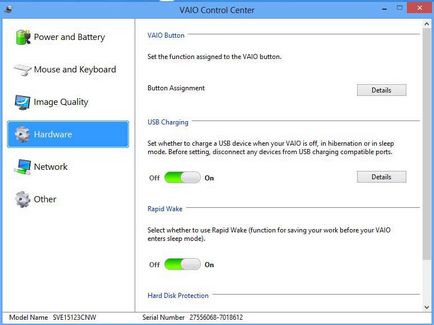
Există un software universal, prin care butonul Fn va porni de pe orice dispozitiv - este Magic utilitate tastatură.
Nimic nu a lucrat? Curățați tastatura!
Poate că problema este în tastatură mecanică este deteriorat. Pe aceasta ar putea vărsa lichide (cel mai adesea este de cafea sau ceai), sau vinovatul este praf. Problema va trebui să fie rezolvată nu prin software-ul, și „tratament“ din exterior. Opțional transporta aparatul la centrul de service, puteți încerca să stabilească totul pe cont propriu. Fiecare tastă de pe un laptop blocat în cuibul lor, iar în cazul în care un pic de efort, acesta va fi capabil de a elimina cu atenție (suficient pentru a cârlig o șurubelniță). Toate butoanele sunt realizate din lift, platforme, arcuri, aceste trei componente sunt conectate printr-un zăvor. Scoaterea cheii problematice, curățați zona, apoi să se întoarcă totul înapoi.

Fn funcția de buton, aveți posibilitatea să atribuiți cu ușurință diferite chei care nu sunt obișnuiți să utilizați. Este un pic neobișnuit, dar eficient.
Dacă tastatura a fost acoperită în ceai, poate fi deteriorat de cale - în acest caz, echipamentul va trebui să trimită pentru service.
bit sistem de operare
Elimină încălcarea sistemică prin instalarea driverelor uneori imposibil. Acest lucru se întâmplă în cazul în care ați achiziționat aparatul este proiectat pentru 64-bit sistem de operare, și setați 32. Aceste dificultăți apar suficient de des pentru a rezolva problema va fi posibilă doar prin reinstalarea Windows la versiunea dorită.
După cum puteți vedea, butonul Fn vă permite să accelereze pornirea / oprirea diverse funcții și, prin urmare, viața mult mai ușor, dar pe unele laptop-uri, inițial nu ar putea funcționa. pentru a se îngropa în setările BIOS: cheie în mai multe moduri includ. instalați un utilitar special pentru a curăța tastatura, efectuați o combinație de Fn + NumLock sau să instalați sistemul de operare 64x. Suntem siguri că una dintre metodele prezentate aici va ajuta la rândul său, o cheie prețuită. Scrie ce fel a fost cea mai eficientă soluție pentru problema ta.